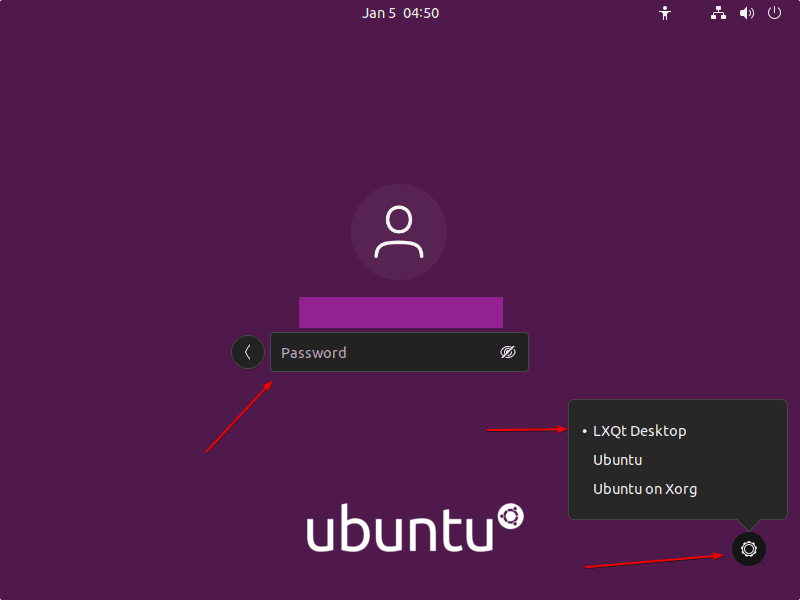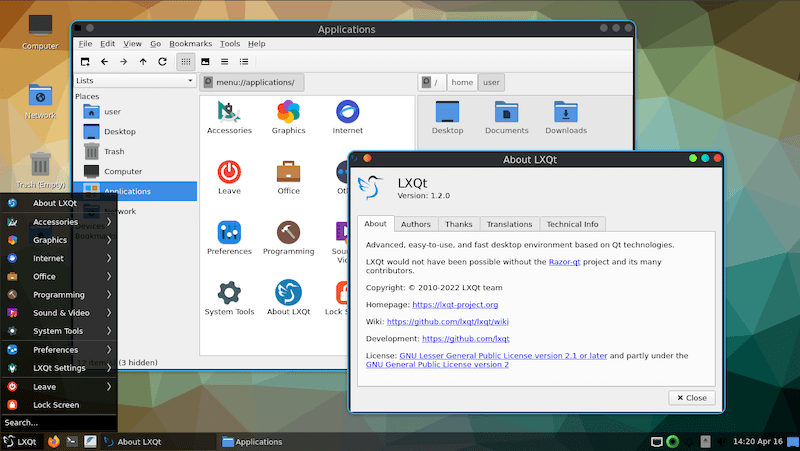LXQt 是一个轻量级的现代桌面环境,快速、高效且易于使用,适用于各种硬件。如果您没有当前的 Ubuntu Gnome 桌面并正在寻找轻量级的东西,那么 LXQt 可能是一个不错的选择。
在 Ubuntu 22.04 LTS Jammy Jellyfish 上安装 LXQt 桌面
第 1 步。首先,通过在终端中运行以下命令,确保所有系统软件包都是最新的。apt
<span class="pln">sudo apt update sudo apt upgrade sudo apt install wget apt</span><span class="pun">-</span><span class="pln">transport</span><span class="pun">-</span><span class="pln">https gnupg2 software</span><span class="pun">-</span><span class="pln">properties</span><span class="pun">-</span><span class="pln">common</span>
第 2 步。在 Ubuntu 22.04 上安装 LXQt 桌面环境。
默认情况下,LXQt 桌面在 Ubuntu 22.04 基本存储库上可用。现在运行以下命令,将最新的稳定版本的 LXQt 安装到您的 Ubuntu 系统中:
<span class="pln">sudo apt install task</span><span class="pun">-</span><span class="pln">lxqt</span><span class="pun">-</span><span class="pln">desktop</span>
如果您使用的是最小服务器,则可以使用:
<span class="pln">sudo apt install lxqt</span>
当提示选择显示管理器时,选择推荐用于LXQt桌面的显示管理器也可以使用。sddmgdm3
安装完成后,重新启动系统以应用 LXQt 桌面环境所做的更改:
<span class="pln">reboot</span>
重新启动后,您应该会在登录时看到 LXQt 桌面环境。选择“齿轮”图标,然后选择LXQt作为登录的默认桌面环境。
您将在 Ubuntu 桌面上拥有这个轻量级 LXQt 的简单而优雅的图形用户界面。
感谢您使用本教程在 Ubuntu 22.04 LTS Jammy Jellyfish 系统上安装 LXQt 轻量级桌面环境。如需其他帮助或有用信息,我们建议您查看 LXQt 官方网站。